Il se peut que sur votre Mac, certaines applications se lancent au démarrage… et que cela vous agace fortement 🙁
Voyons donc les différentes solutions qui permettront de désactiver le lancement automatique d’un programme au démarrage de votre Mac.
1. Le clic droit sur l’icône dans le dock
Cette astuce n’est pas nouvelle, elle fonctionne donc sur Yosemite (OS X 10.10) mais aussi sur les anciennes versions d’OS X.
Un exemple courant :
Skype se lance tout seul à chaque démarrage de votre ordinateur alors que vous ne lui avez pas demandé… Afin de désactiver le lancement de Skype au démarrage, cliquez sur l’icône de l’application dans votre dock et laissez enfoncé le clic de souris :
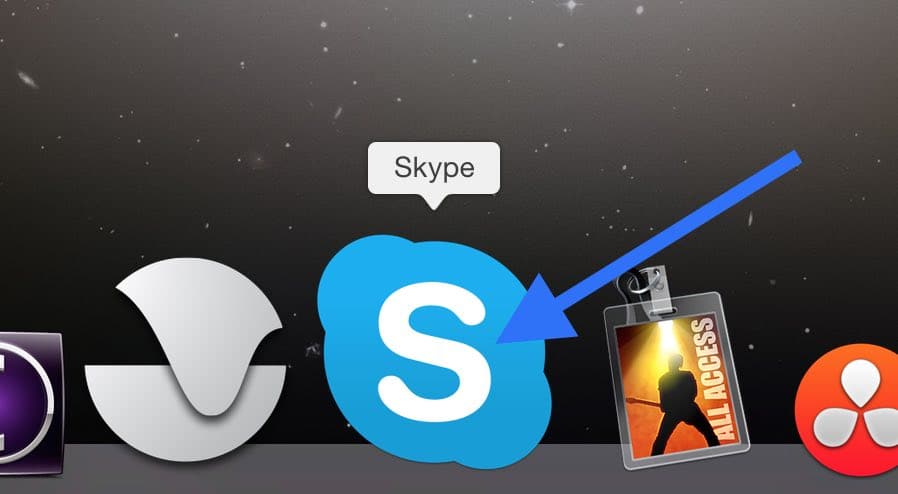
Votre clic de souris étant enfoncé, au bout de 2 secondes environ, ce menu apparaît. Lâchez le clic et faites glisser le curseur de votre souris sur “Options”, et cliquez enfin sur le menu “ouvrir avec la session” :
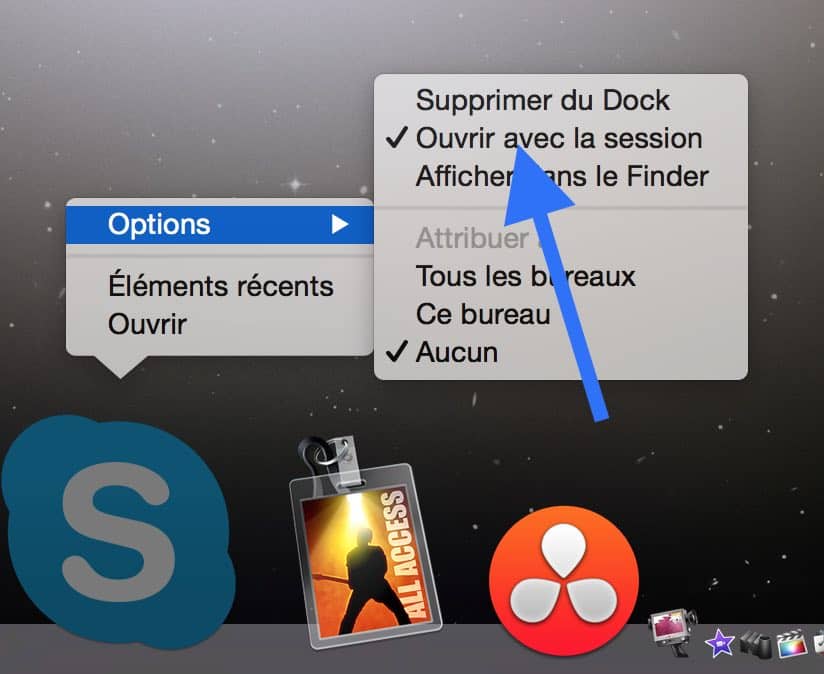
Le fait de cliquer dessus désactivera l’ouverture de Skype au démarrage de votre Mac :
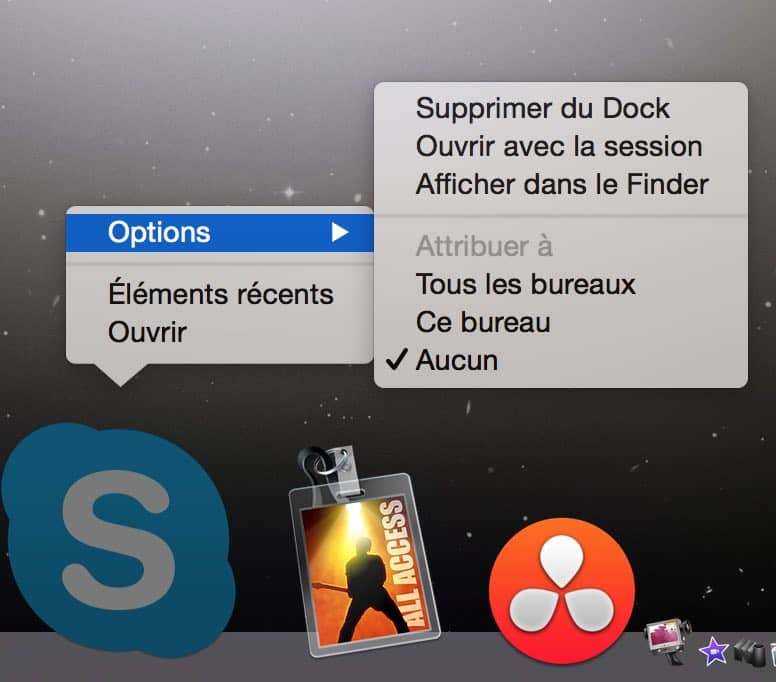
Si vous souhaitez au contraire qu’une application se lance au démarrage, si l’option “ouvrir avec la session” n’est pas cochée, cochez-la !
2. vérifiez le menu “Utilisateurs et groupes” dans les préférences systèmes de votre Mac
Rendez-vous dans les préférences systèmes de votre Mac :
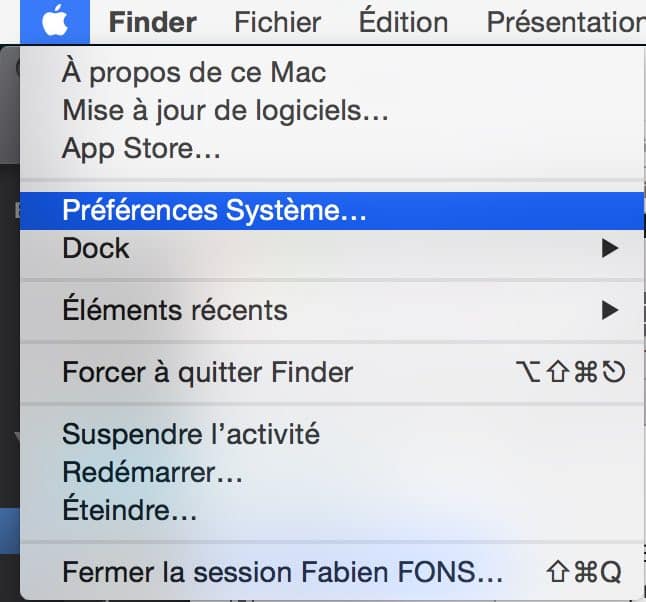
Cliquez ensuite sur l’icône “Utilisateurs et groupes” :
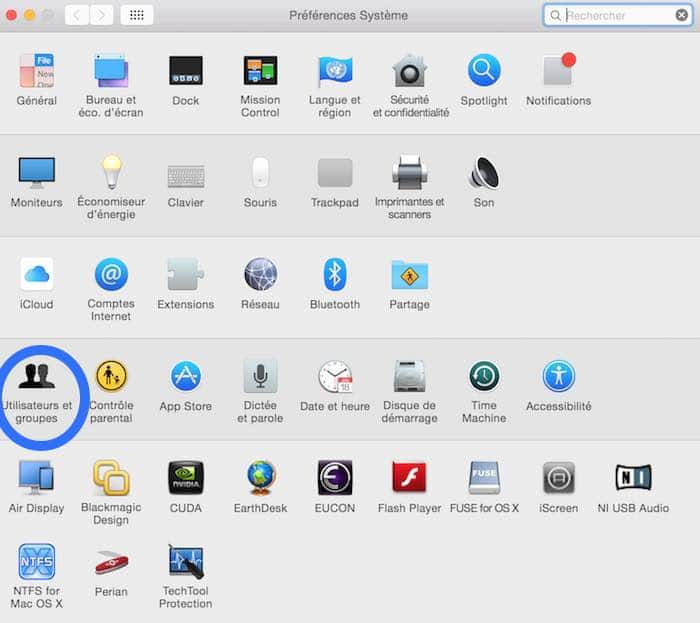
Cliquez ensuite sur votre compte dans la colonne de gauche, puis sur “Ouverture”.
Si l’application qui se lance au démarrage de votre Mac est présente dans la liste, sélectionnez-la et appuyez sur le – pour supprimer son démarrage automatique :
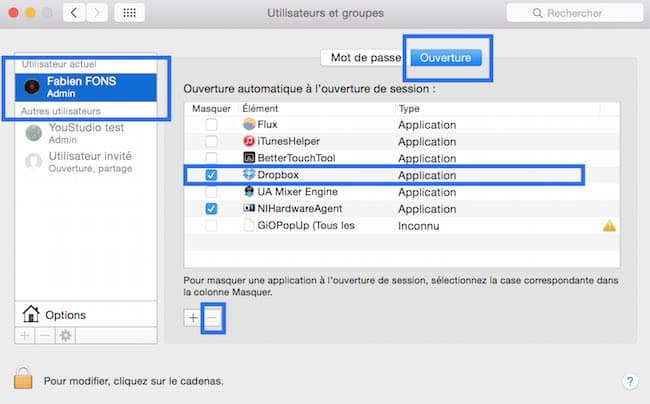
3. vérifiez les préférences systèmes de votre Mac
C’est relativement rare, mais certaines applications activent parfois l’option de démarrage automatique dans les préférences systèmes. Il vous suffit donc simplement de vérifier que l’application qui se lance au démarrage du Mac n’a pas ajouté un menu dans la zone du bas des préférences systèmes de votre Mac, c’est ici, dans cette zone qu’il faut regarder :
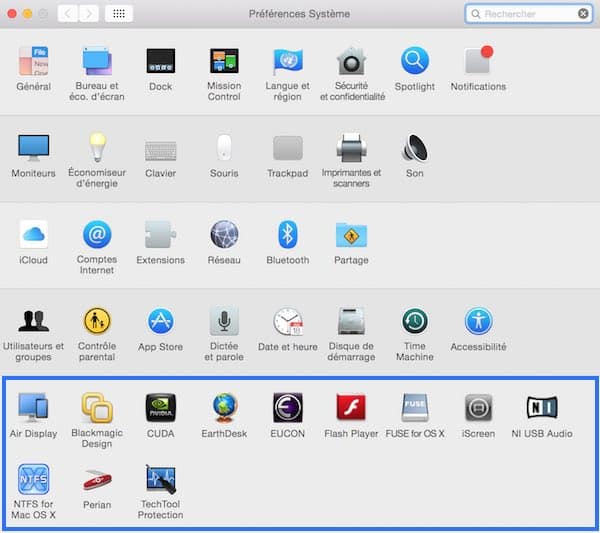
Si vous n’avez rien dans cette zone, c’est que votre problème ne vient pas de la, passez à l’étape suivante !
Si par contre, votre application possède bel et bien une icône dans le bas des préférences systèmes, alors voici ce qu’il faut vérifier : Dans mon exemple, il s’agit de l’application EUCON (application qui gère surface de contrôle MIDI Avid, je m’en sers dans Logic pro). Je clique donc sur son menu :
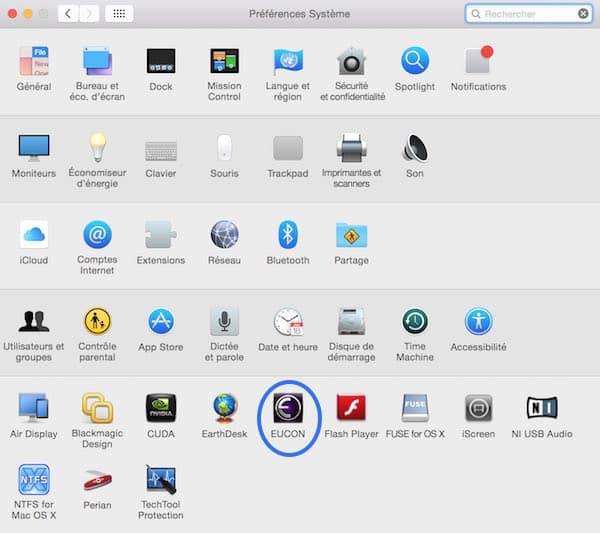
Oh miracle, voici l’option à décocher 🙂
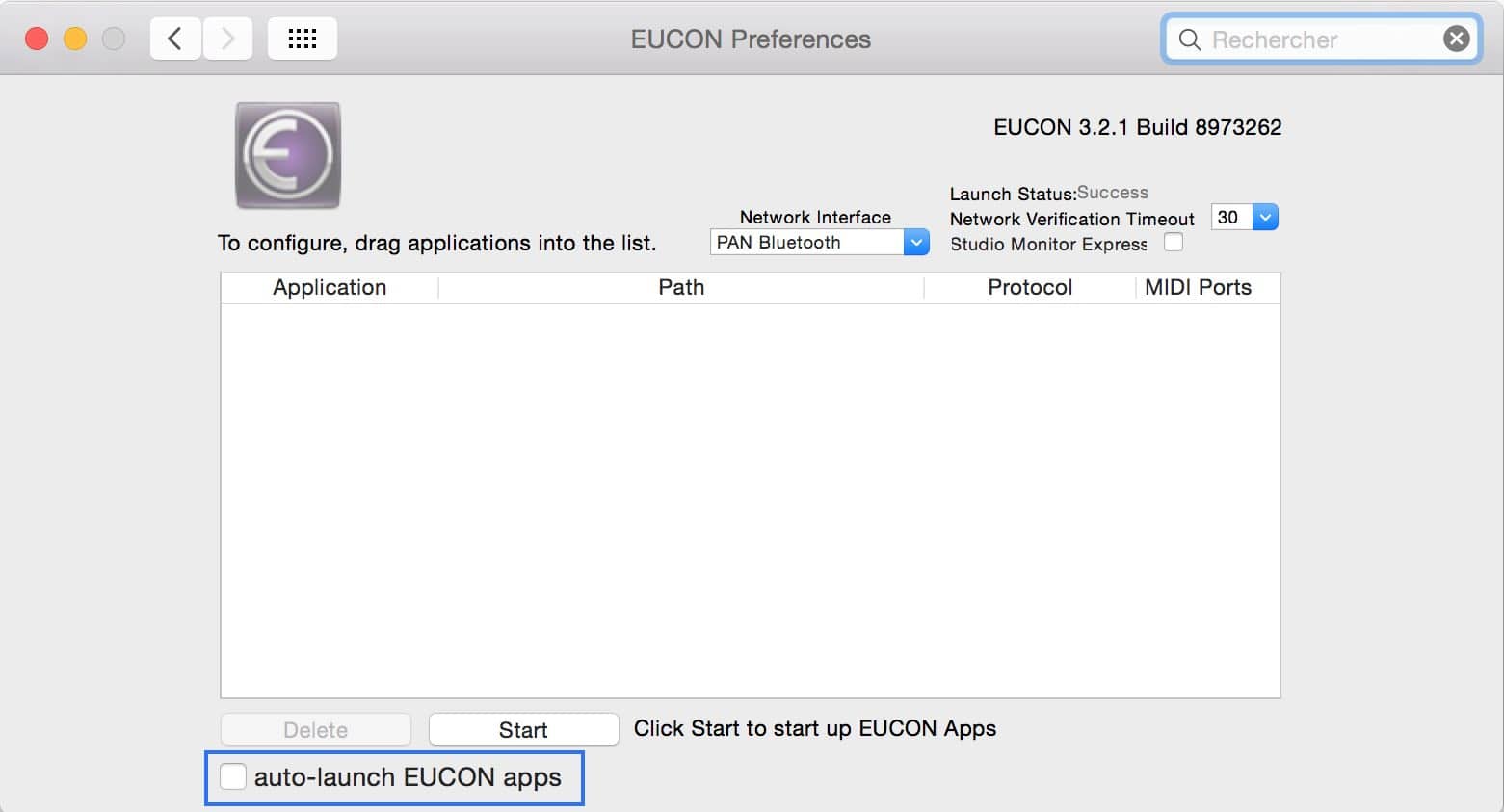
4. décochez “Rouvrir toutes les fenêtres à la réouverture de la session”
Cette 4e possibilité fonctionne sur OS X 10.7 ou + récentes..
Pour cela, menu pomme, redémarrer (ou éteindre) :
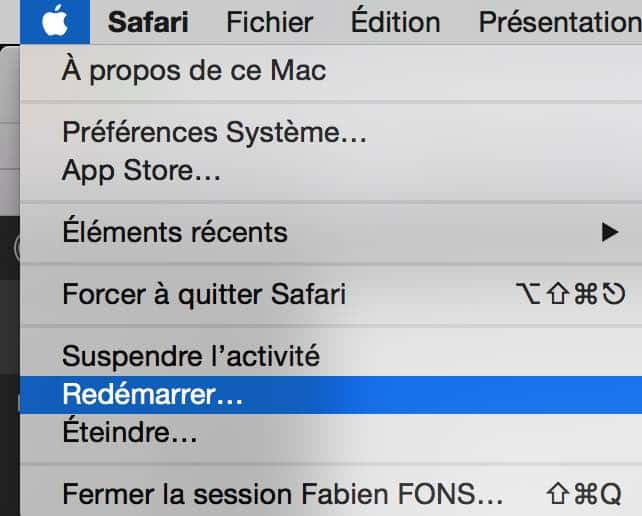
Décochez simplement “Rouvrir toutes les fenêtres à la réouverture de la session”
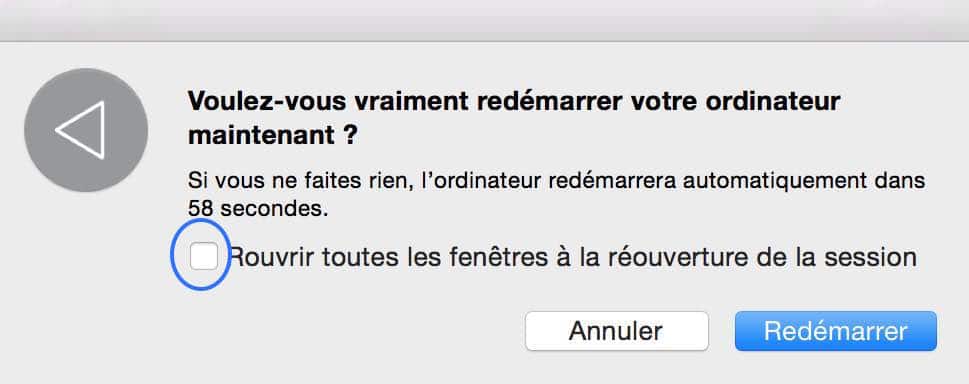
5. Réglez le centre de notifications
Une autre possibilité d’être dérangé : le centre de notifications. Les notifications peuvent vous prévenir d’un nouveau Mail, SMS, rendez vous, ou tout type d’événement que vous avez autorisé sur votre Mac…
Apparu depuis un moment déjà sous OS X, il peut être pratique, comme il peut agacer !
Pour le régler, rendez-vous dans les préférences systèmes :
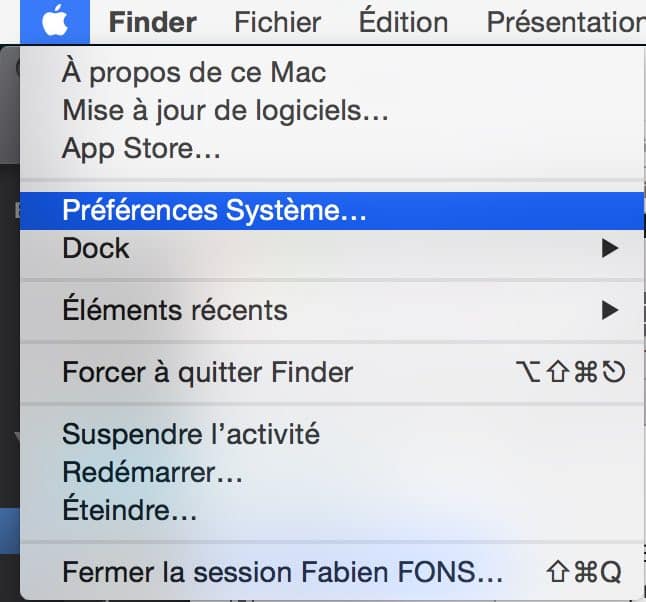
Cliquez ensuite sur “Notifications” :

Réglez ensuite le bon créneau horaire pour ne pas être dérangé par les notifications :
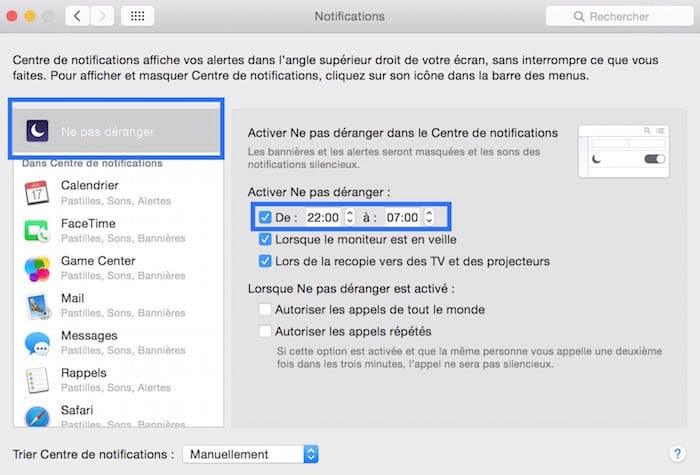
N’oubliez également pas cette super astuce, maintenez la touche alt enfoncée et cliquez ici, cela désactivera les notifications :![]()
A présent, vous ne devriez plus être agacé par des applications qui se lancent automatiquement au démarrage de votre Mac 🙂









Vous avez une question ? N'hésitez pas à nous la poser dans les commentaires :
j’utilise un logiciel de musique, classé en alphabétique depuis la dernière mise à jour de séquoia (15.3.1.) en étant sur une des lignes de ce fichier , en voulant ouvrir une ligne du fichier avec ma souris, le fichier ne s’ouvre pas, par contre la souris remonte sur la première ligne du fichier.
Sur le Finder, les sélections sont : grouper sur “aucun” et trier par “nom”.
Utiliser une souris filaire ou bluetooth, ne change rien à l’affaire.
j’utilise un Mac Min (Intel), par contre sur un Mac book air M2 pas de problème.